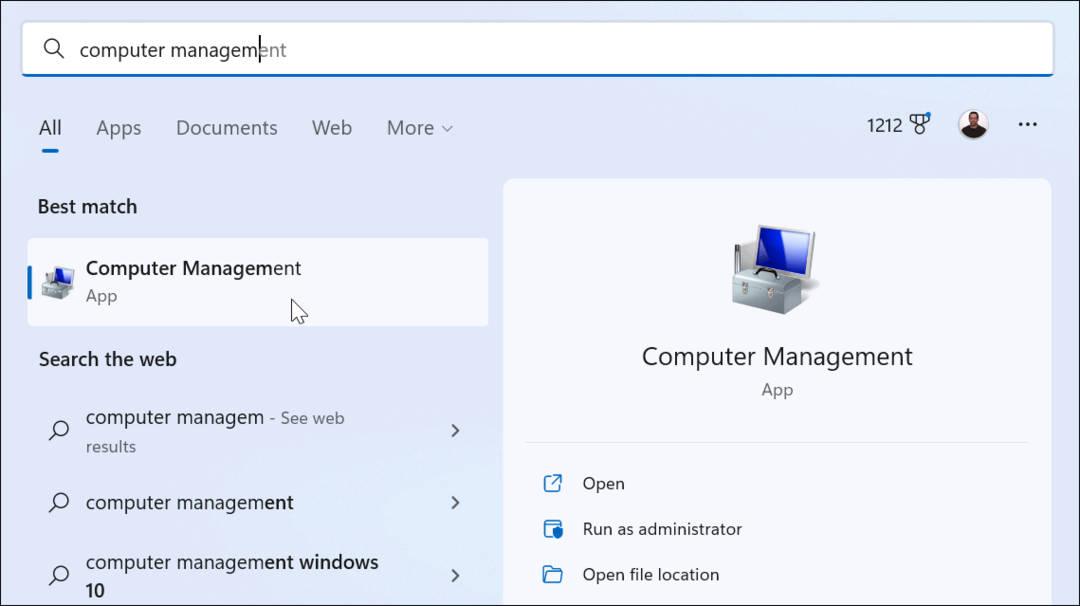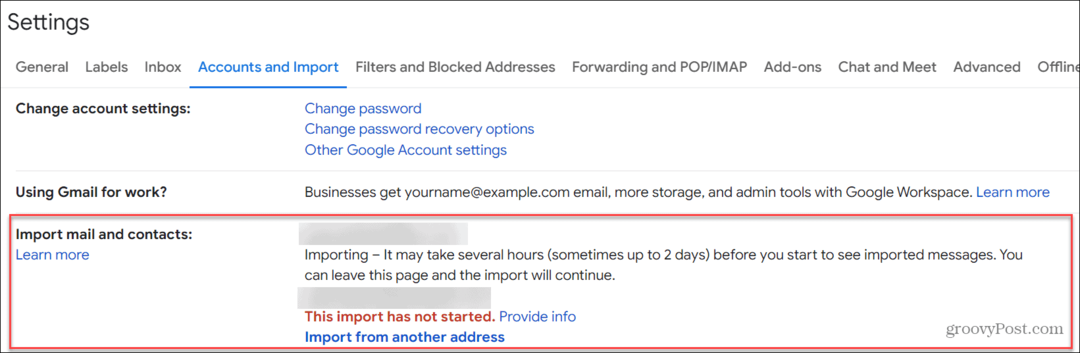Jak wyszukać kody błędów systemu Windows
Microsoft Okna Proces Windows Bohater / / April 03, 2023

Ostatnia aktualizacja w dniu

Kody błędów systemu Windows rzadko mówią wiele o problemie, ale możesz użyć aplikacji CertUtil, aby dowiedzieć się więcej. Oto jak.
W przypadku wystąpienia błędu systemu Windows może zostać wyświetlone powiadomienie o kodzie błędu. Jednak może być frustrujące stwierdzenie, że dostępne są ograniczone informacje na temat znaczenia kodu błędu.
Jasne, możesz to sprawdzić w Google i masz nadzieję uzyskać odpowiedź na pytanie, co oznacza kod. Zazwyczaj tak nie jest. Zamiast tego możesz znaleźć długie posty na forum z innymi użytkownikami z tym samym kodem i różnymi poprawkami, które mogą (lub nie) działać.
Dobrą wiadomością jest to, że możesz wyszukiwać kody błędów systemu Windows z wiersza poleceń. Poniżej wyjaśnimy, jak to zrobić.
Jak wyszukać kody błędów systemu Windows z wiersza poleceń
Aby uzyskać dodatkowe informacje o kodzie błędu, możesz wyszukać go bezpośrednio w systemie Windows, korzystając z wbudowanego narzędzia CertUtil pożytek. Wygeneruje nazwę lub krótkie wyjaśnienie kodu błędu.
Aby wyszukać kody błędów systemu Windows z wiersza poleceń:
- wciśnij Klucz Windowsa, Szukaj PowerShelli uruchom go z Początek menu.
Notatka: Ty robisz nie musisz uruchomić go jako administrator, a także możesz uruchomić to narzędzie z wiersza polecenia lub terminala Windows.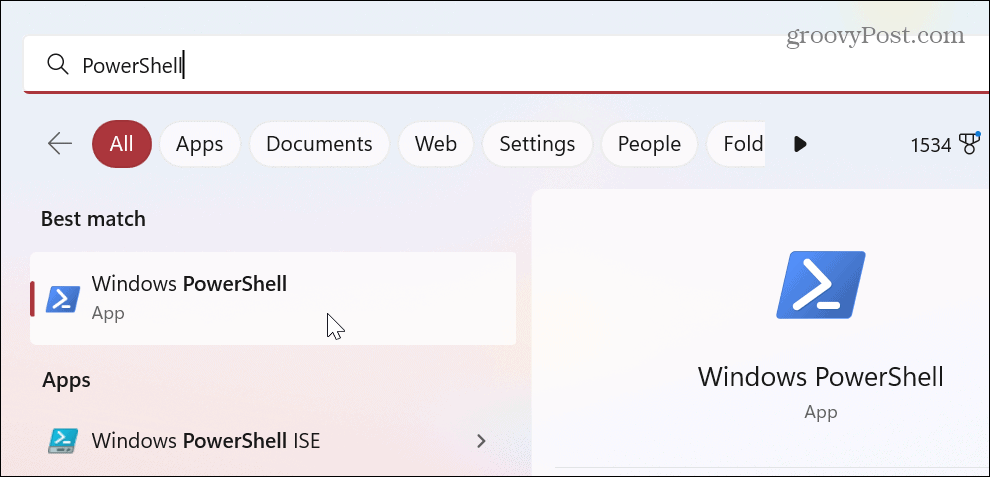
- Wprowadź następujące polecenie, w którym jest spacja po „/error”, po którym następuje rzeczywisty kod błędu wygenerowany przez system i trafienie Wchodzić. Na przykład tutaj używamy znanego kodu Windows Update 0xc80003f3.
CertUtil / błąd 0xc80003f3
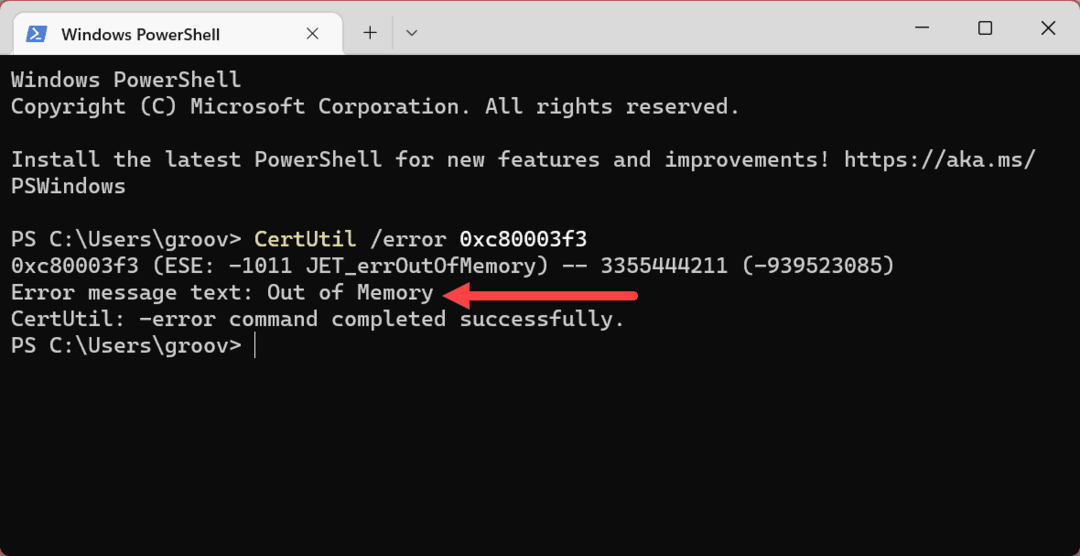
Narzędzie poda krótki opis kodu błędu. Nie daje rozwiązania problemu, ale daje więcej możliwości pracy przy rozwiązywaniu problemów.
Centralną częścią, na której należy się skupić, jest tzw Tekst komunikatu o błędzie. Skopiuj komunikat o błędzie do wybranej wyszukiwarki, a otrzymasz lepsze rozwiązania problemu. Na przykład znajdziesz inne pomocne wyniki, jeśli jest to spowodowane przez wspólne Błąd niebieskiego ekranu śmierci (BSOD)..
Rozwiązywanie problemów z systemem Windows
Niezależnie od tego, czy korzystasz z systemu Windows 10, czy 11, korzystanie z narzędzia CertUtil może pomóc Ci dowiedzieć się więcej o kodzie błędu na komputerze. Nawet jeśli musisz skontaktować się z pomocą techniczną, im więcej informacji możesz podać o problemie, tym łatwiejsza może być naprawa.
Warto również zauważyć, że nie ma znaczenia, czy do uruchomienia tego narzędzia używasz PowerShell, Windows Terminal lub starszego wiersza polecenia. Wszystkie trzy wygenerują dokładny tekst komunikatu o błędzie. To tylko jeden z kilku porady dotyczące wiersza poleceń które powinien znać każdy użytkownik systemu Windows.
Oczywiście na komputerze z systemem Windows może pojawić się wiele innych problemów. Na przykład może być konieczne naprawienie pliku czarny ekran w systemie Windows 11 lub naprawić duże użycie GPU. Lub może być konieczne uruchomienie komputera, jeśli System Windows 11 ciągle się zawiesza.
Jeśli nie korzystasz jeszcze z systemu Windows 11, dowiedz się więcej naprawianie niedziałającego indeksowania wyszukiwania. Możesz też potrzebować napraw aktywację klucza produktu Windows 10 nie działa.
Jak znaleźć klucz produktu Windows 11
Jeśli potrzebujesz przenieść klucz produktu Windows 11 lub po prostu potrzebujesz go do przeprowadzenia czystej instalacji systemu operacyjnego,...
Jak wyczyścić pamięć podręczną Google Chrome, pliki cookie i historię przeglądania
Chrome doskonale radzi sobie z przechowywaniem historii przeglądania, pamięci podręcznej i plików cookie, aby zoptymalizować wydajność przeglądarki online. Jej sposób...